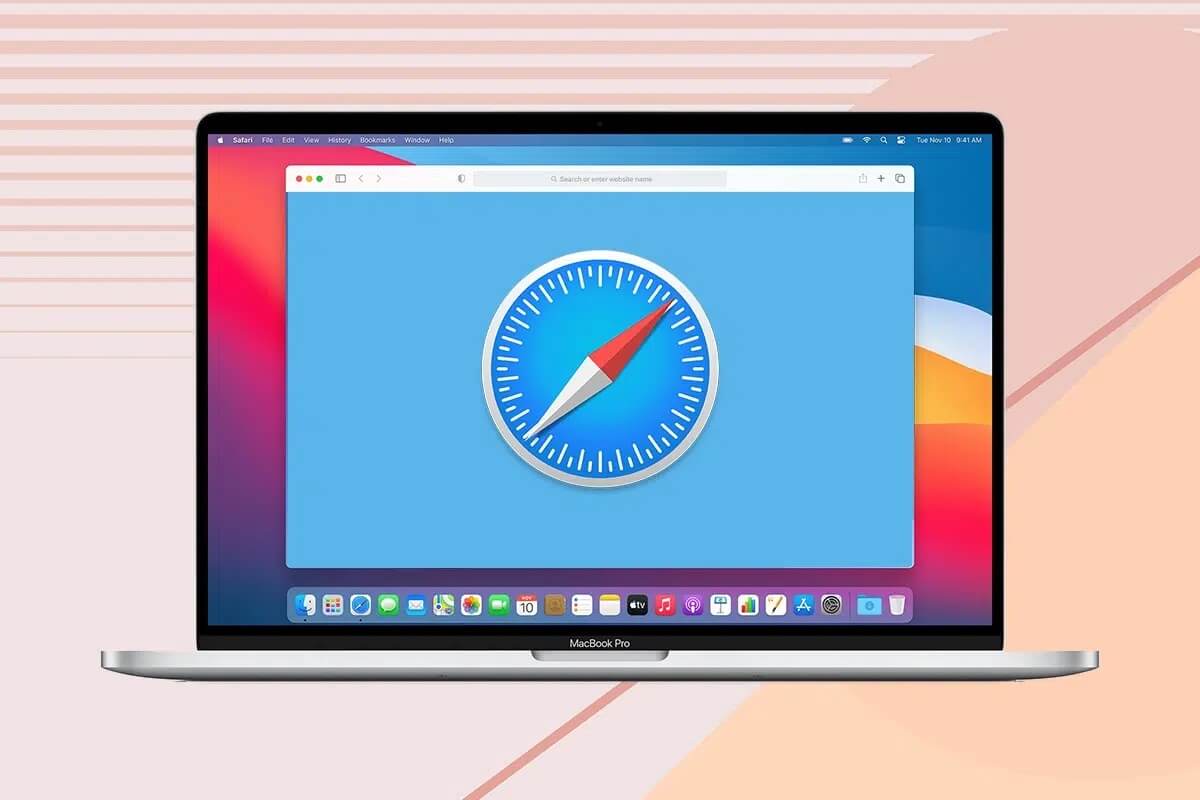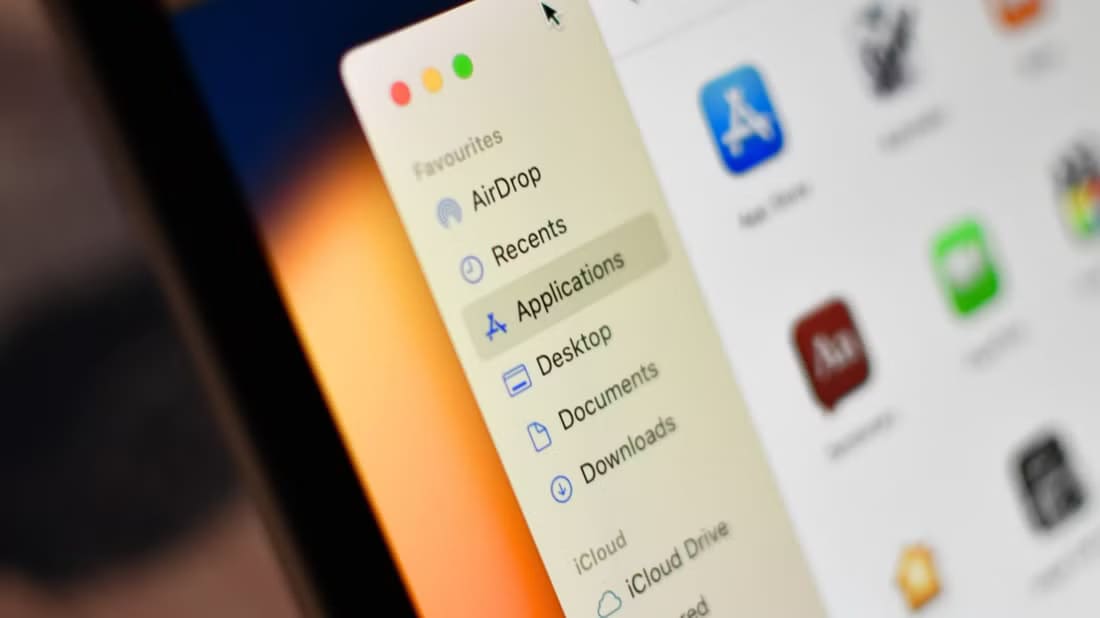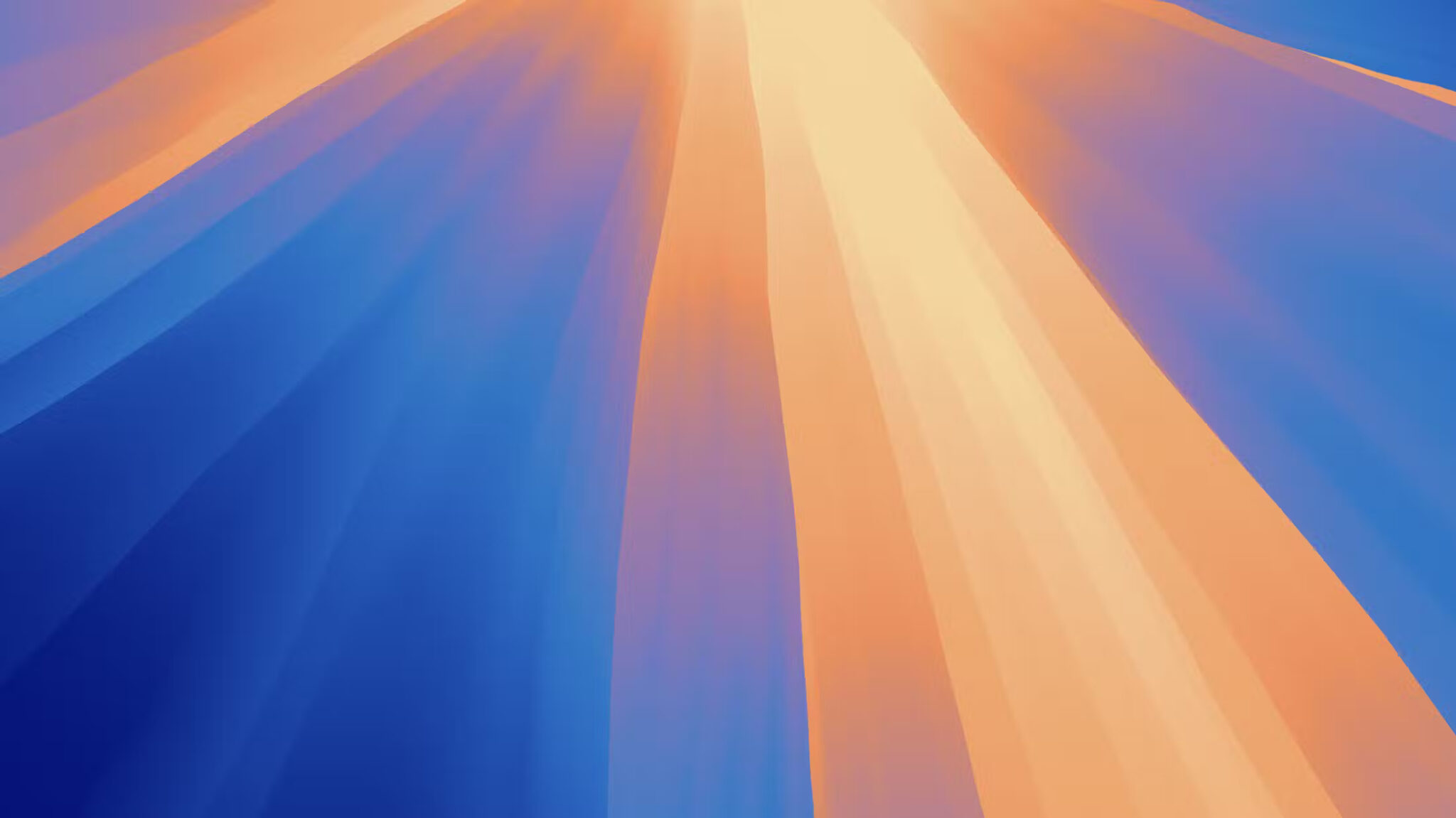Z ٹ t¹t¯ Bulucu Bir Mac bilgisayarın en önemli yönlerinden biri. Finder uygulaması, dosyalarınıza ve klasörlerinize erişmek ve ayrıca bir sürücüyü biçimlendirme veya bir uygulamayı kaldırma gibi görevleri gerçekleştirmek için kullanacağınız uygulamadır. Ancak, Finder'ın birincil işlevi, dosya ve klasörlerinizi düzenlemenize yardımcı olmaktır. Finder, dosyalarınızı renk kodlu etiketler kullanmak gibi farklı şekillerde gruplandırmanıza ve ayırmanıza olanak tanır. Ayrıca, bulmayı ve tanımlamayı kolaylaştırmak için dosya ve klasörlerin simgelerini değiştirebilirsiniz. Ayrıca, her gün çok sayıda yeni dosyayla uğraşıyorsanız, işleri düzenli tutmanıza da yardımcı olacaktır. Finder'ı kullanarak Mac'te dosya ve klasör simgelerini nasıl özelleştireceğiniz aşağıda açıklanmıştır.

MAC'de dosya ve klasör simgelerinin rengi nasıl özelleştirilir
Varsayılan olarak, Mac'teki tüm klasör simgeleri mavidir. Sonuç olarak, birlikte düzenlenmiş yüzlerce klasörünüz olduğunda doğru klasörü bulmak zor olabilir. Bu nedenle, diğerlerinden ayırt etmek için önemli klasörlerin rengini değiştirebilirsiniz. İşte bunu nasıl yapabilirsiniz.
Adım 1: kullanım Bulucu Bulunduğu siteye gitmek için Klasörünüzü saklayın.
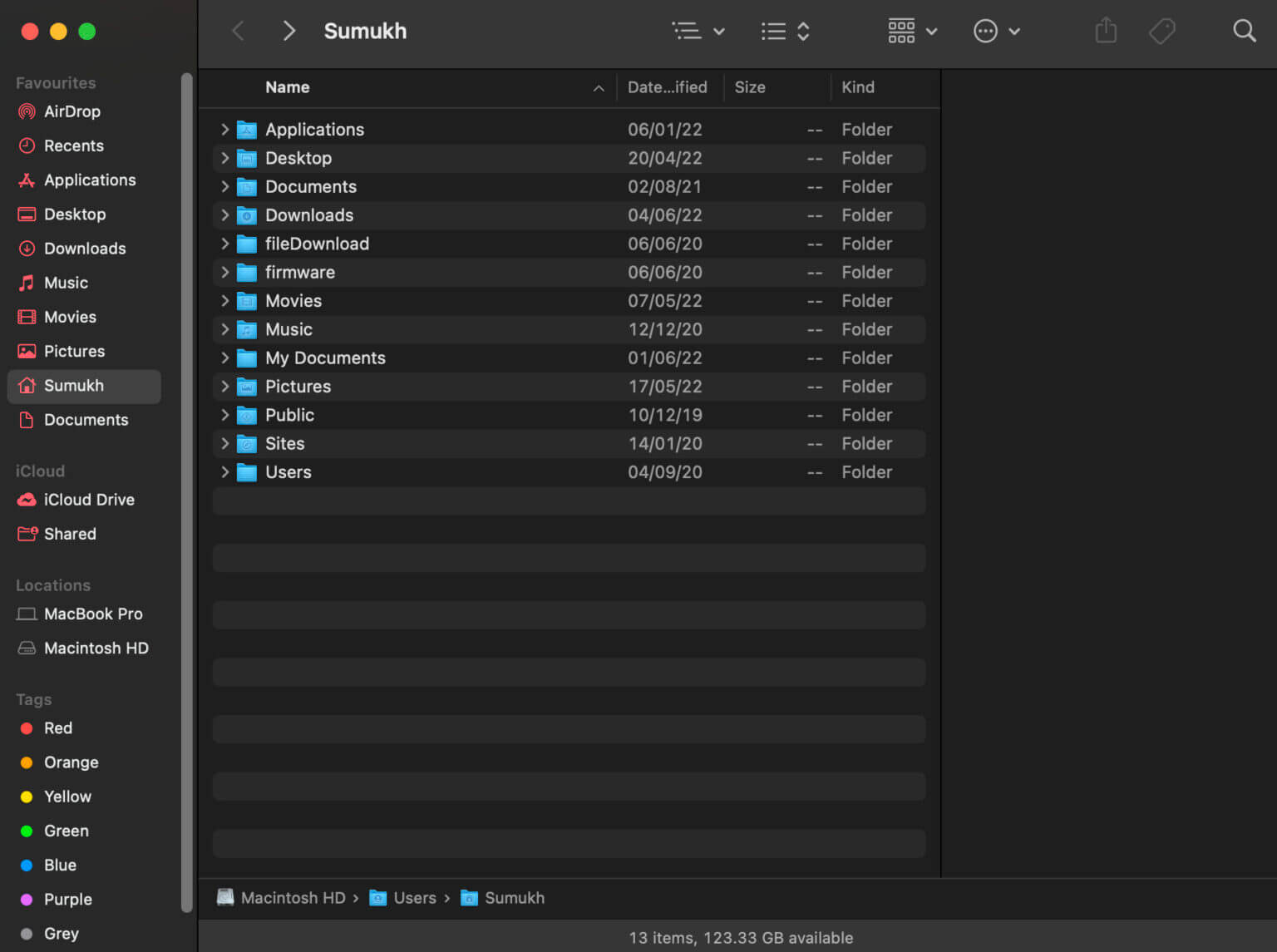
Adım 2: Değiştirmek istediğiniz klasöre sağ tıklayın Simge rengi.
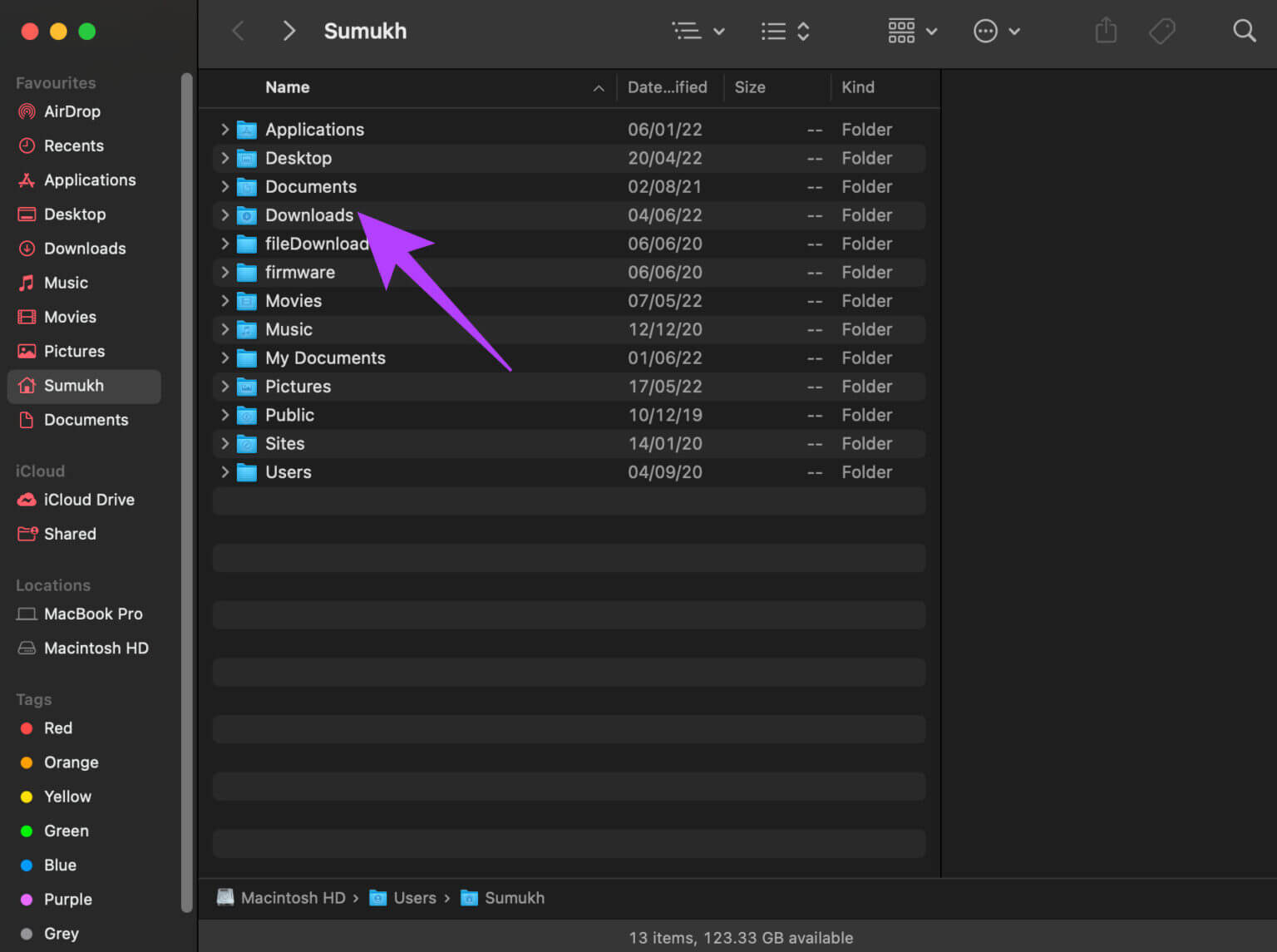
Aşama 3: set alma seçeneği bilgi üzerine.
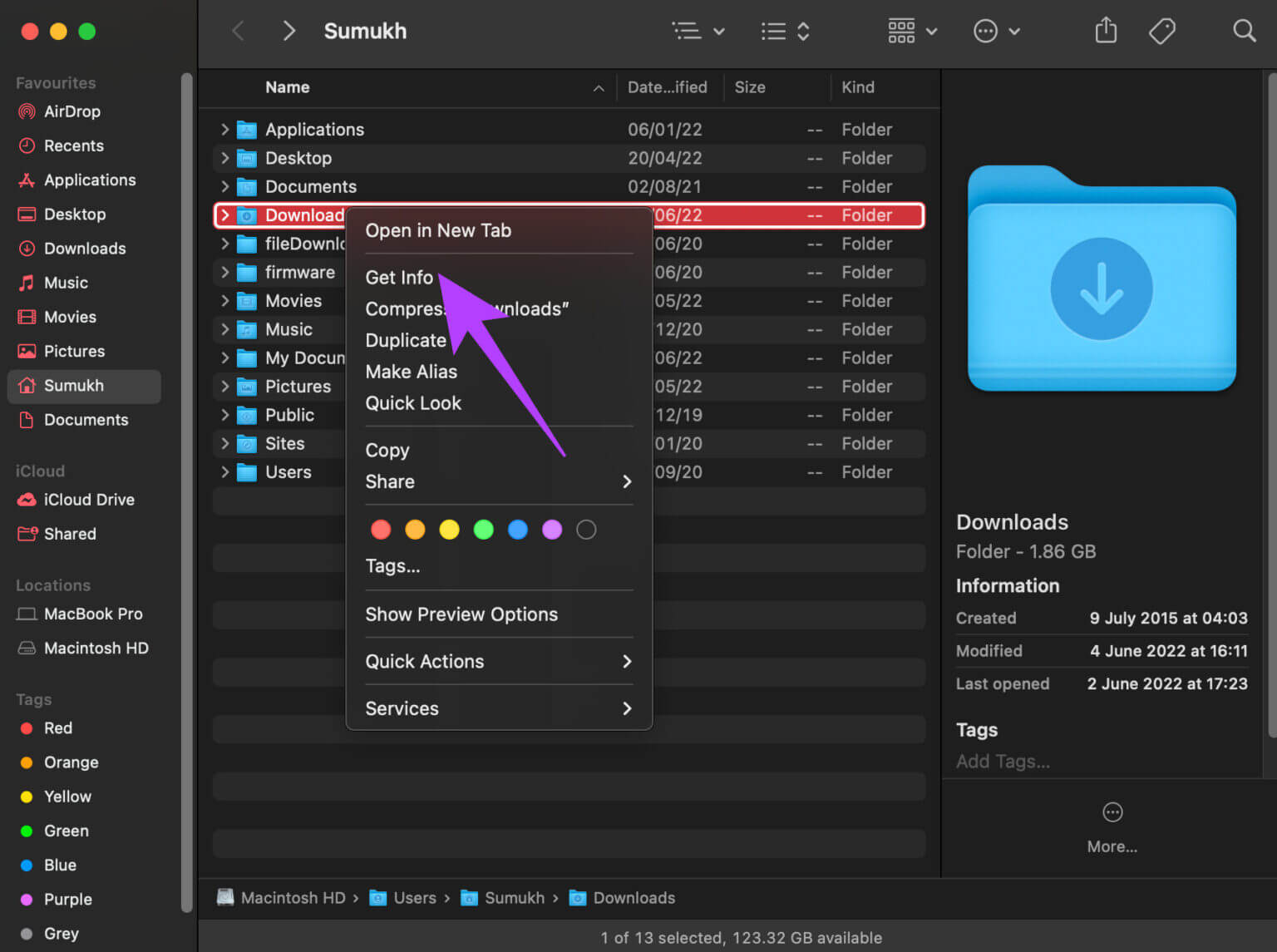
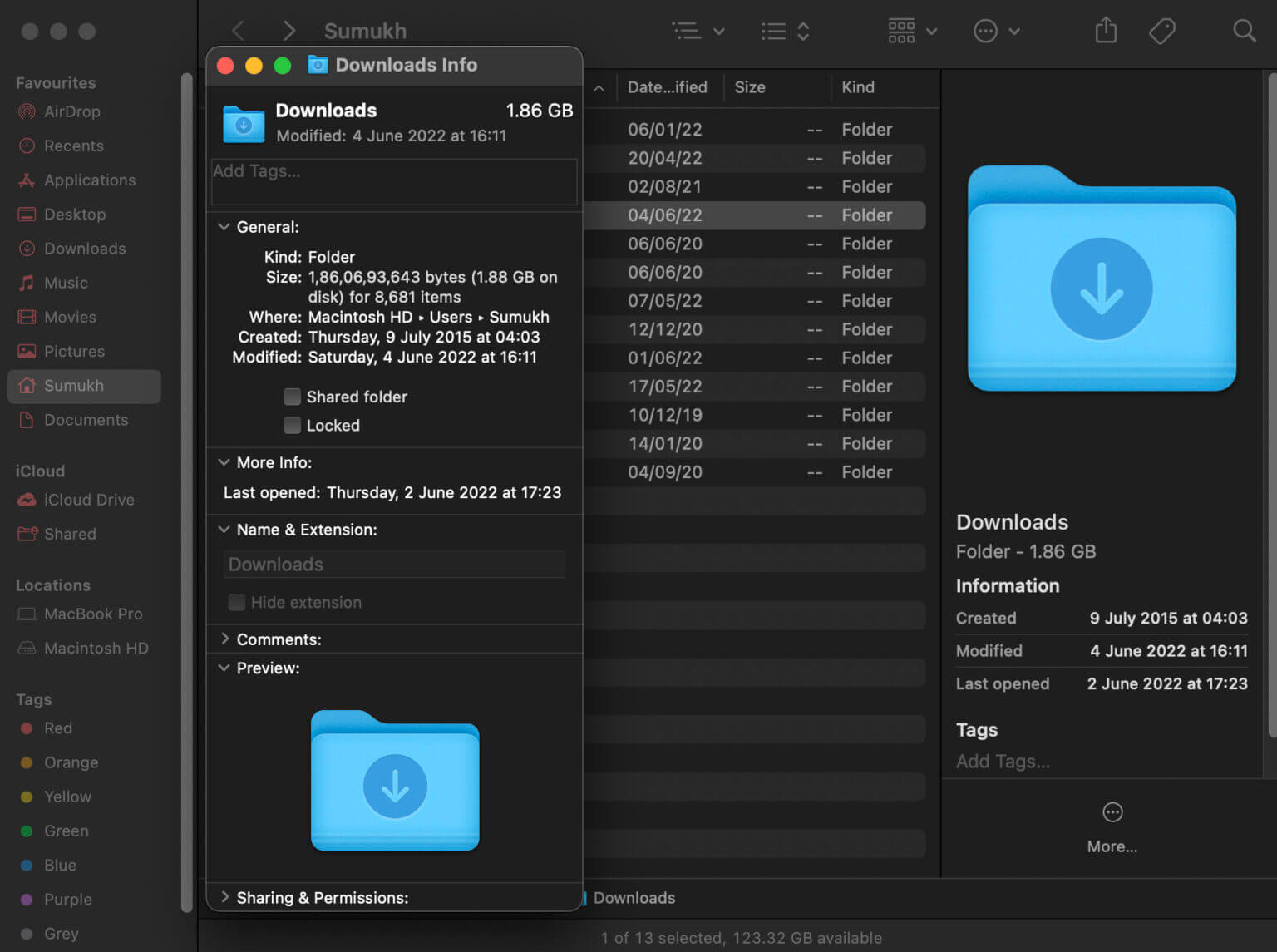
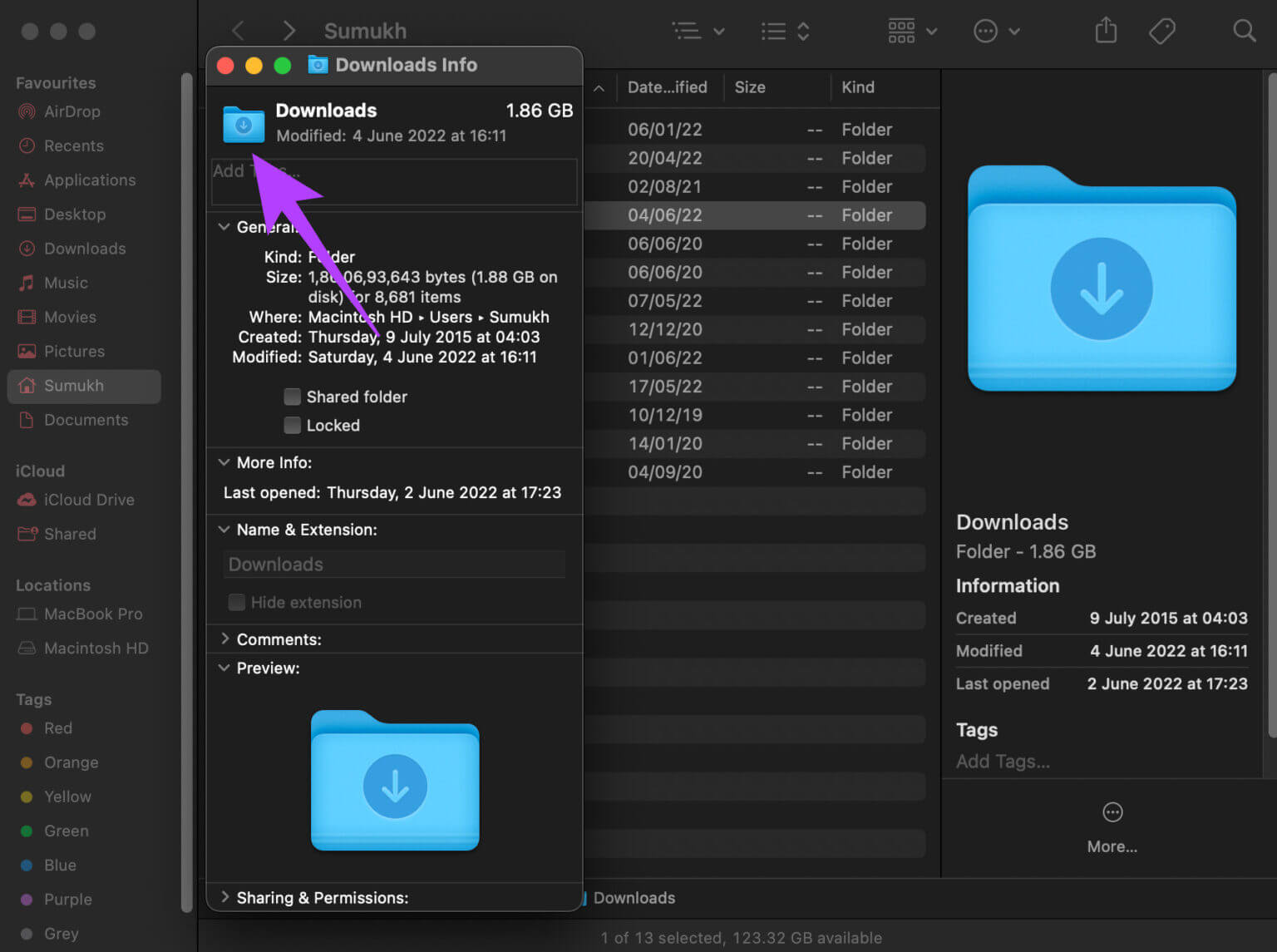
Adım 5: Seçtikten sonra, simgenin etrafında kırmızı bir çerçeve göreceksiniz. Tıklamak Command + C Karşı klavye Klasör simgesini kopyalamak için.
Aşama 6: aç fotoğraf düzenleme uygulaması Mac'inizde seçtiğiniz kullanırız Uygulamayı önizleyin referans için.
Adım 7: açtıktan sonra Uygulamayı önizleyin , Click Dosya düğmesi Ekranın üst kısmında.
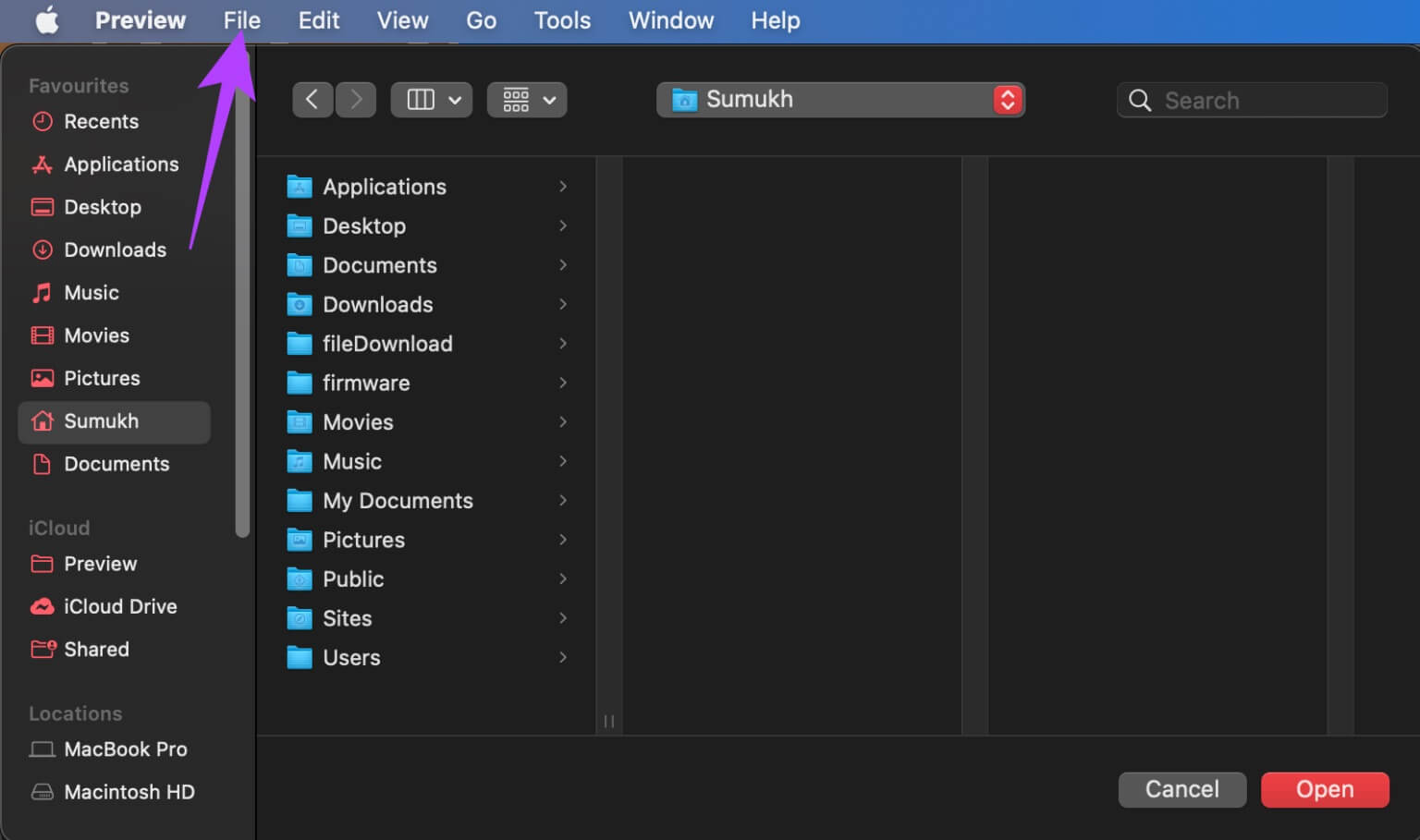
Adım 8: Bundan sonra, yeni panodan.
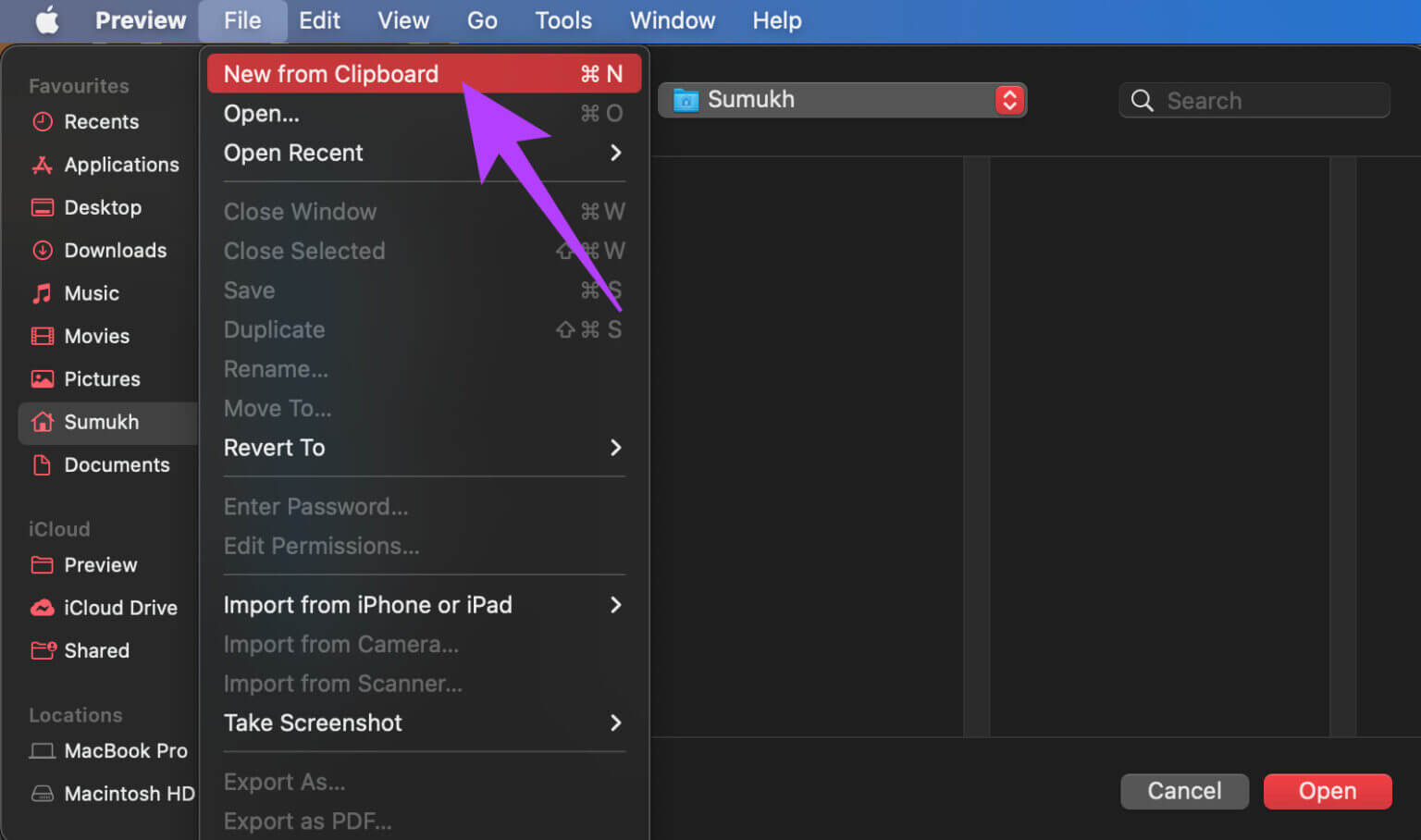
Aşama 9: Görünecek klasör simgesi Şimdi bir dizi resim olarak önizlemede.
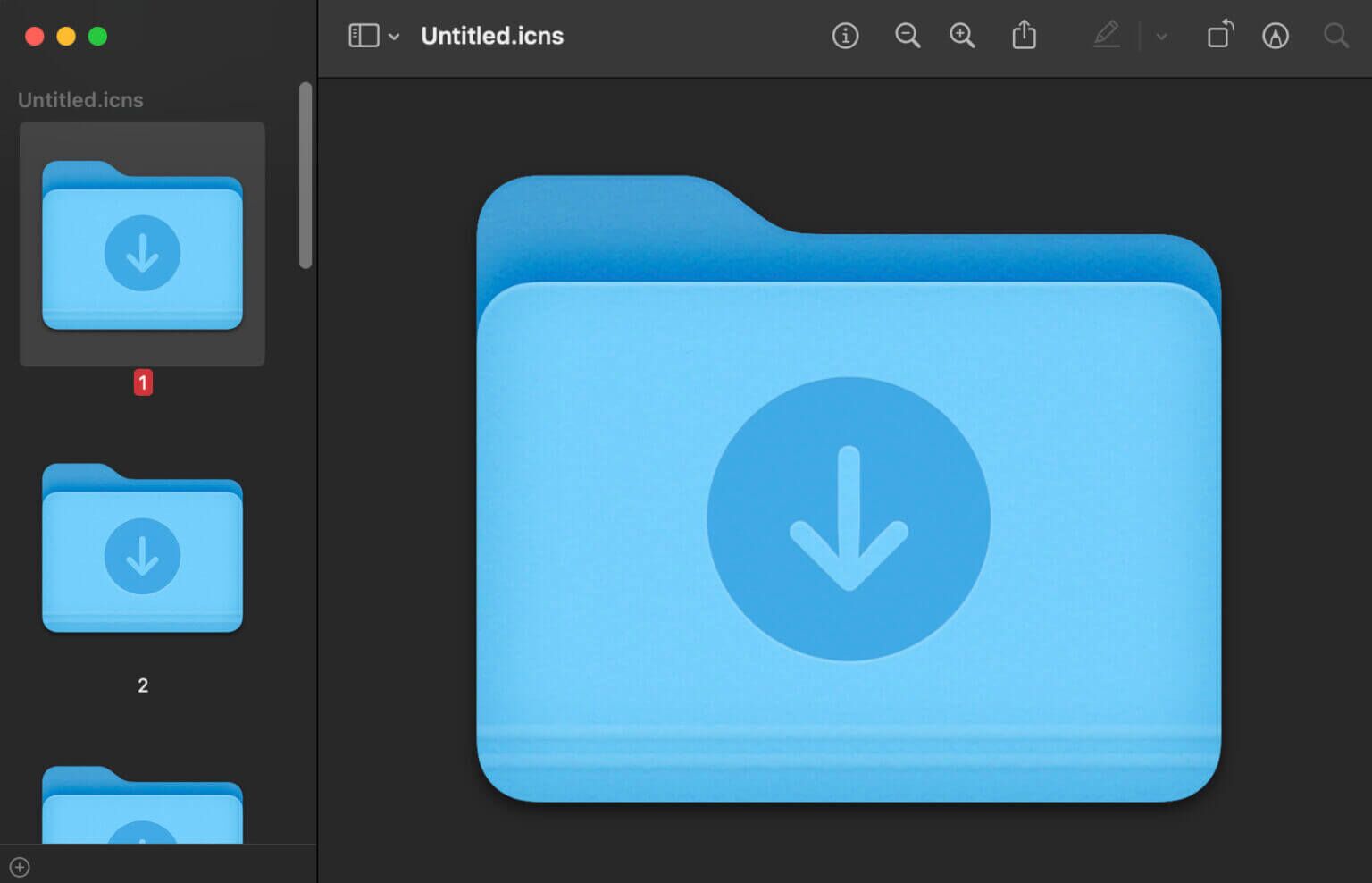
Adım 10: düğmesine basarak tüm fotoğrafları seçin Command + A Karşı klavye.
Adım 11: tık İşaretleme araç çubuğu seçeneği Sağ üst köşede.
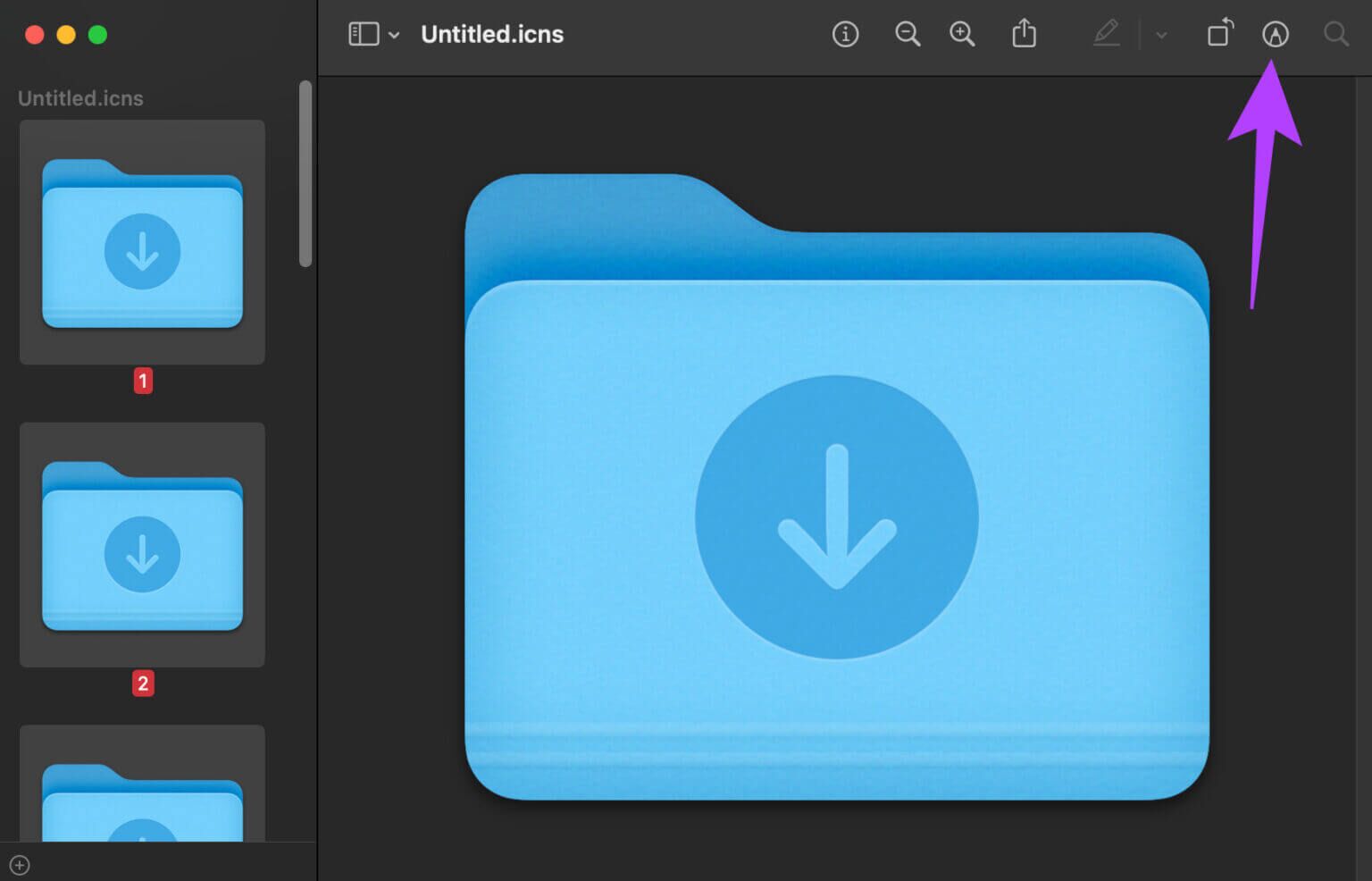
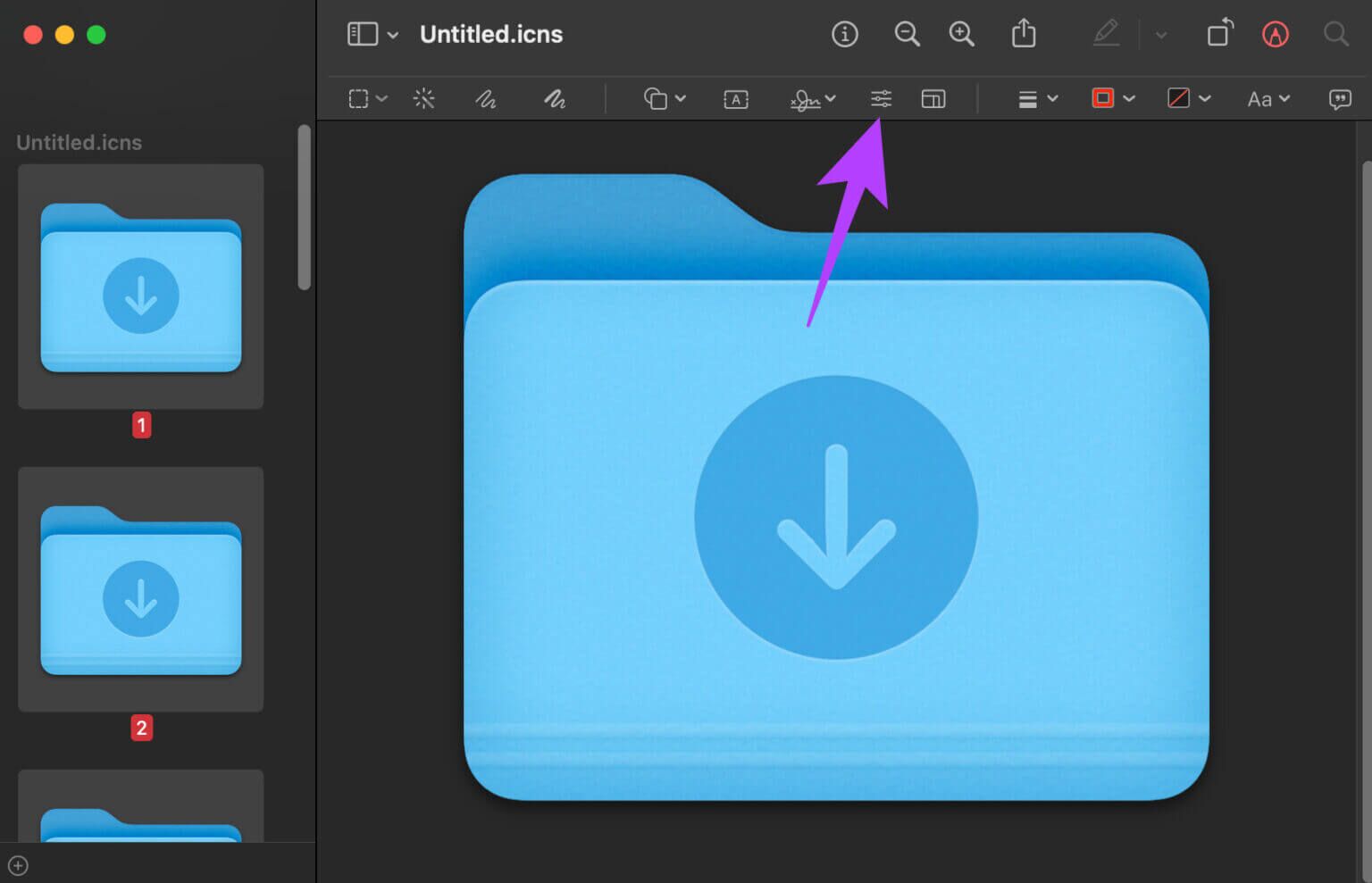
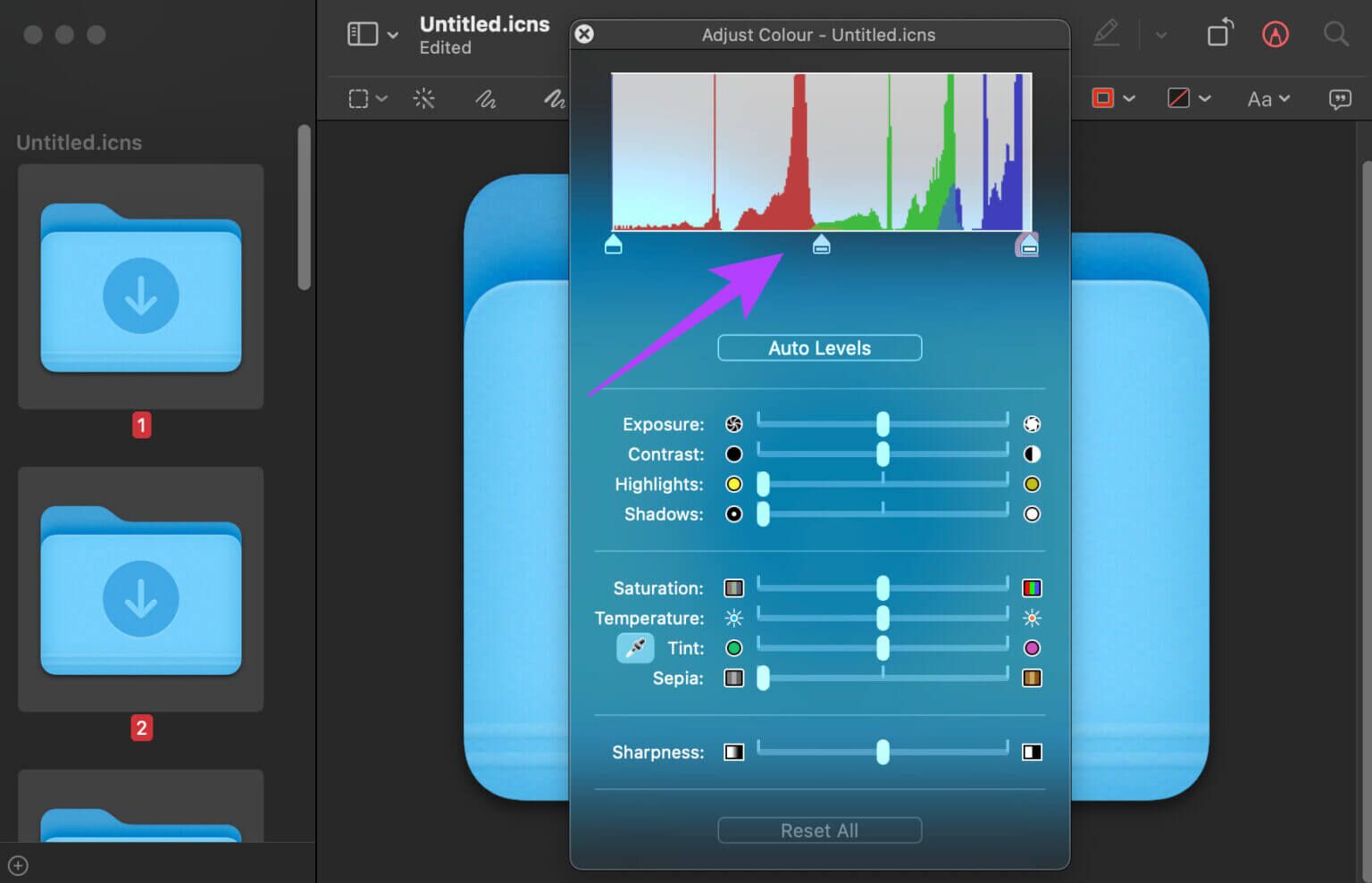
Bittiğinde, dokunun "X" düğmesi Içinde renk ayar penceresi kapatmak için.
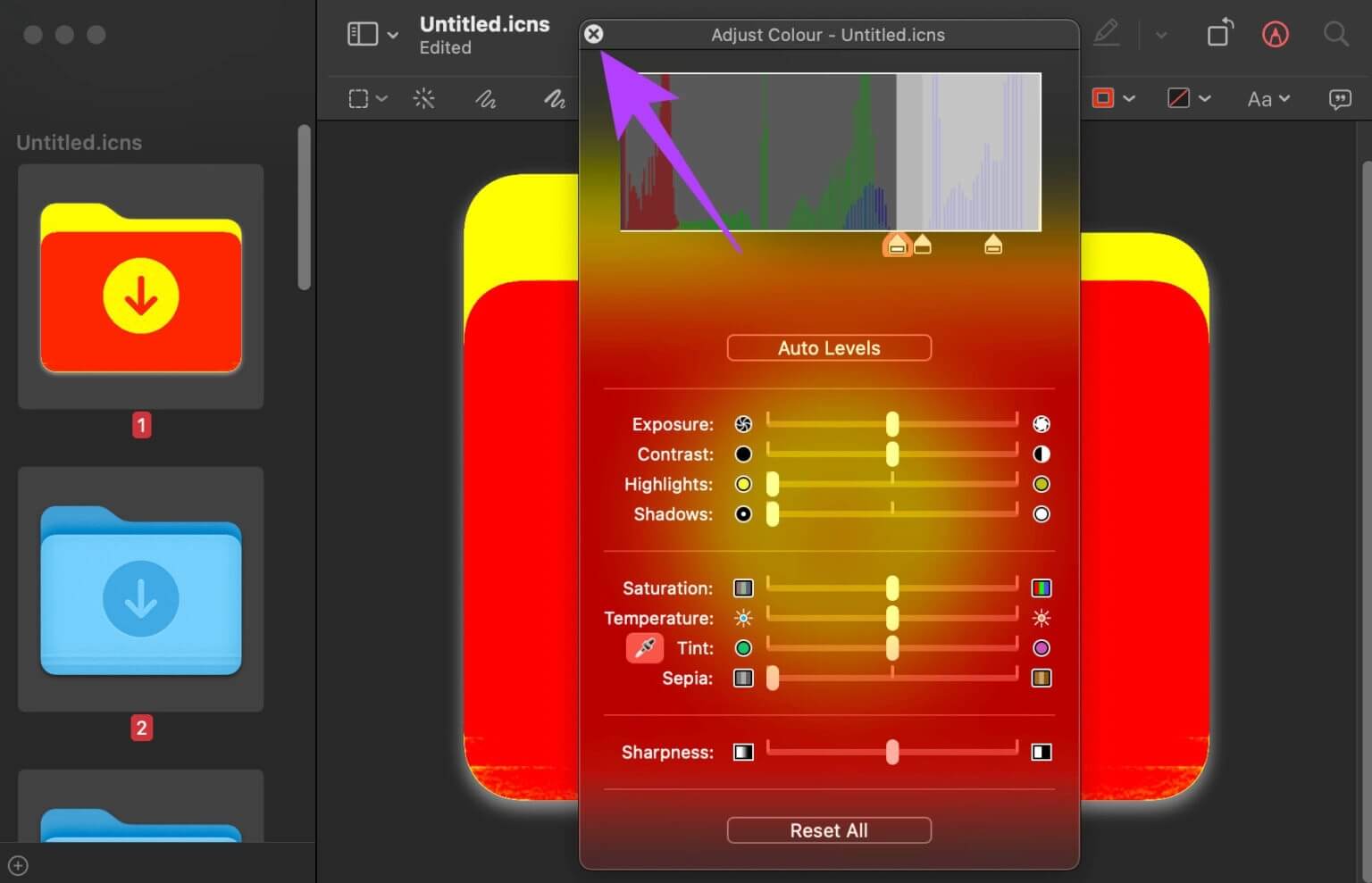
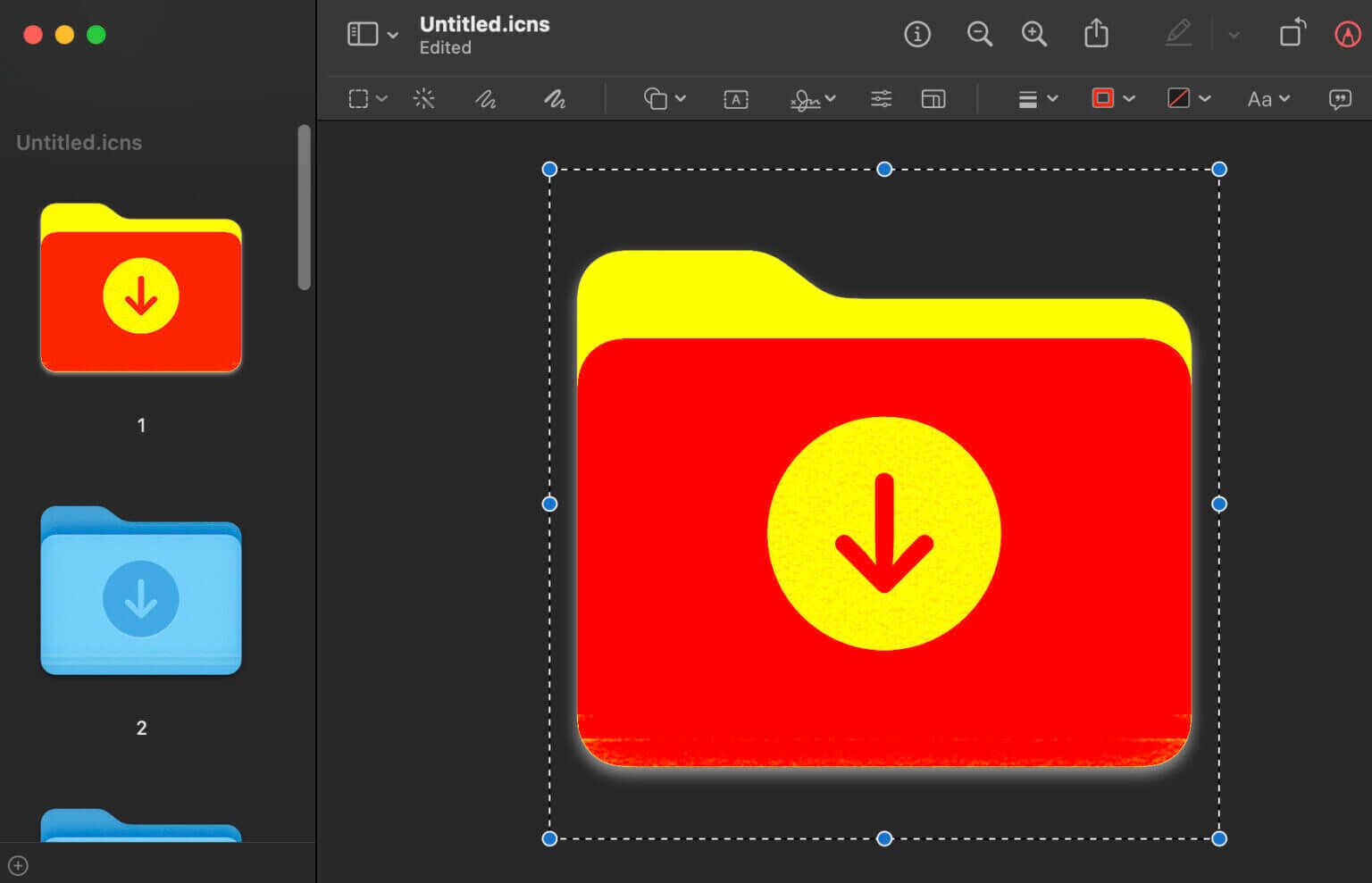
Aşama 15: basın Komut + C tuşları Karşı klavye kopyalamak Yeni simge resmi.
Adım 16: Şuraya dön: Bilgi Al penceresi simgesini değiştirmek istediğiniz klasörün üzerine dokunun ve klasör simgesi bir daha.
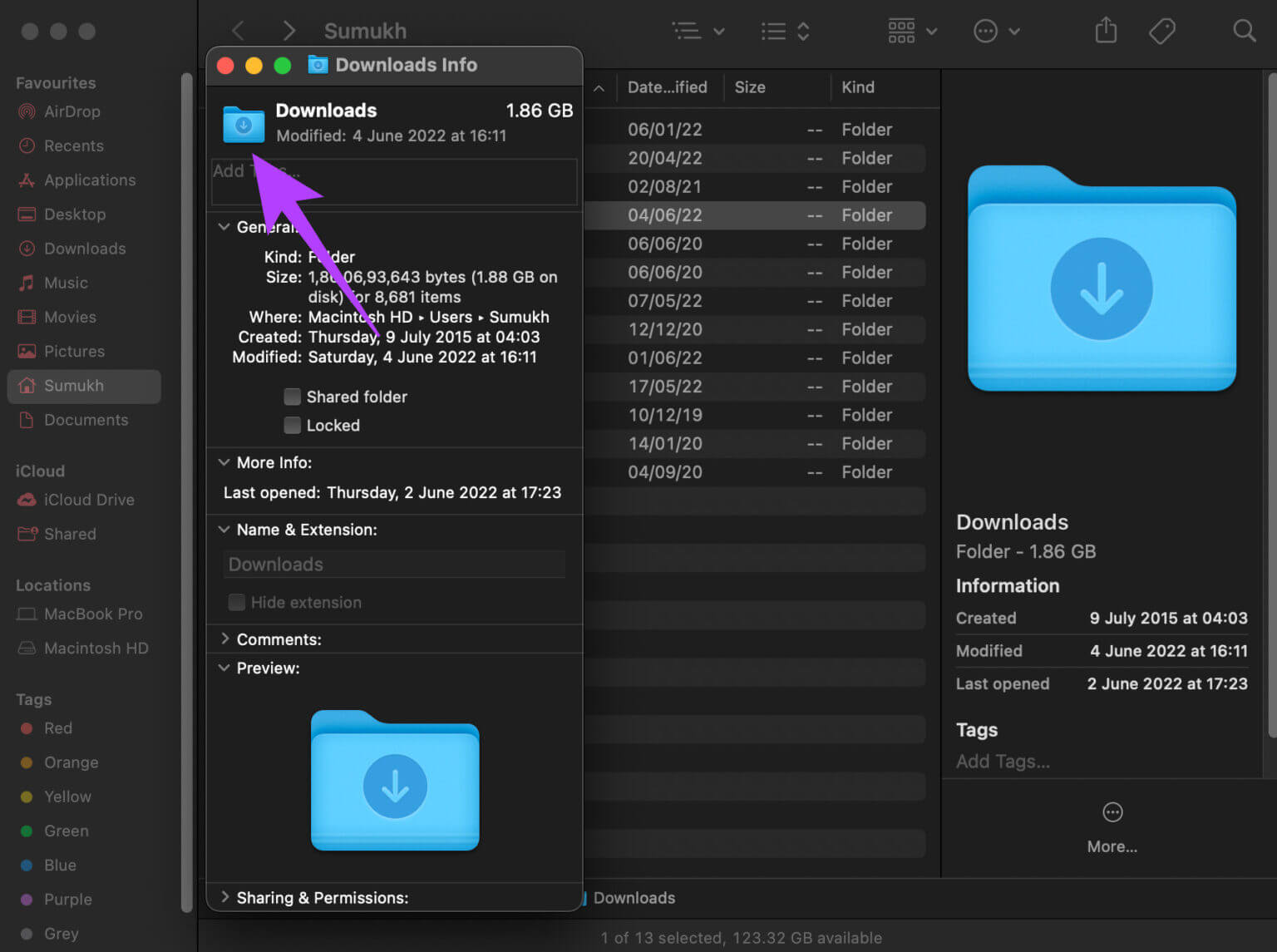
Adım 17: basın Komut + V Karşı klavye Düzenlenen kodu yapıştırın.
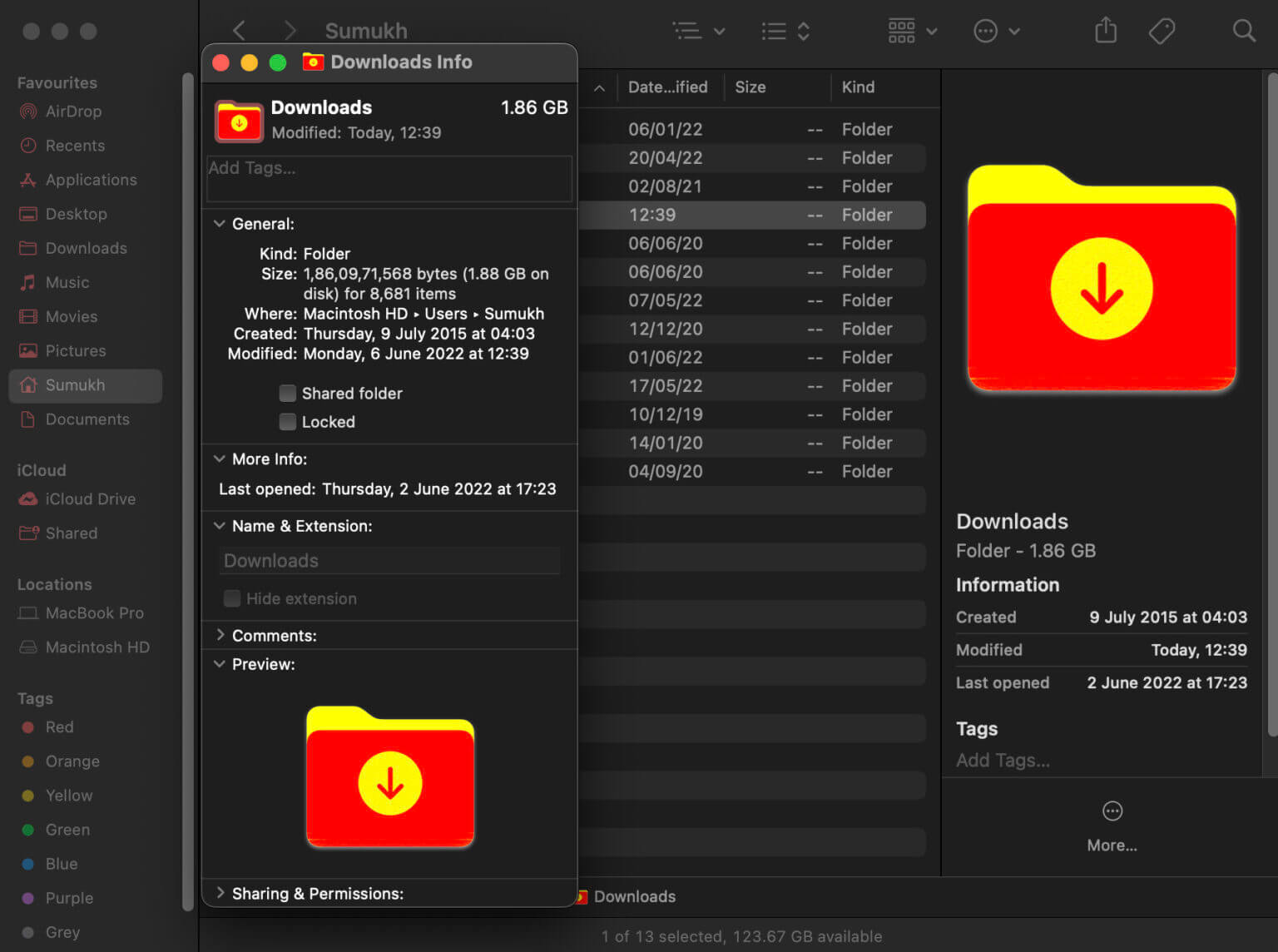
Varsayılan klasör simgesine geri dönmek istiyorsanız, içindeki klasör simgesini seçmeniz yeterlidir. Bilgi Al penceresi ve benim tuşuma bas Komuta + X Klavyede.
Varsayılan dosya ve klasör simgeleri özel görüntülerle nasıl değiştirilir?
Sadece simgelerin rengini değiştirmek değil, simgeleri tamamen kendi görsellerinizle değiştirmek istiyorsanız, bu da mümkündür. Yapmanız gereken bu.
Adım 1: Simge olarak kullanmak istediğiniz resmi indirin veya kopyalayın MacBook senin.
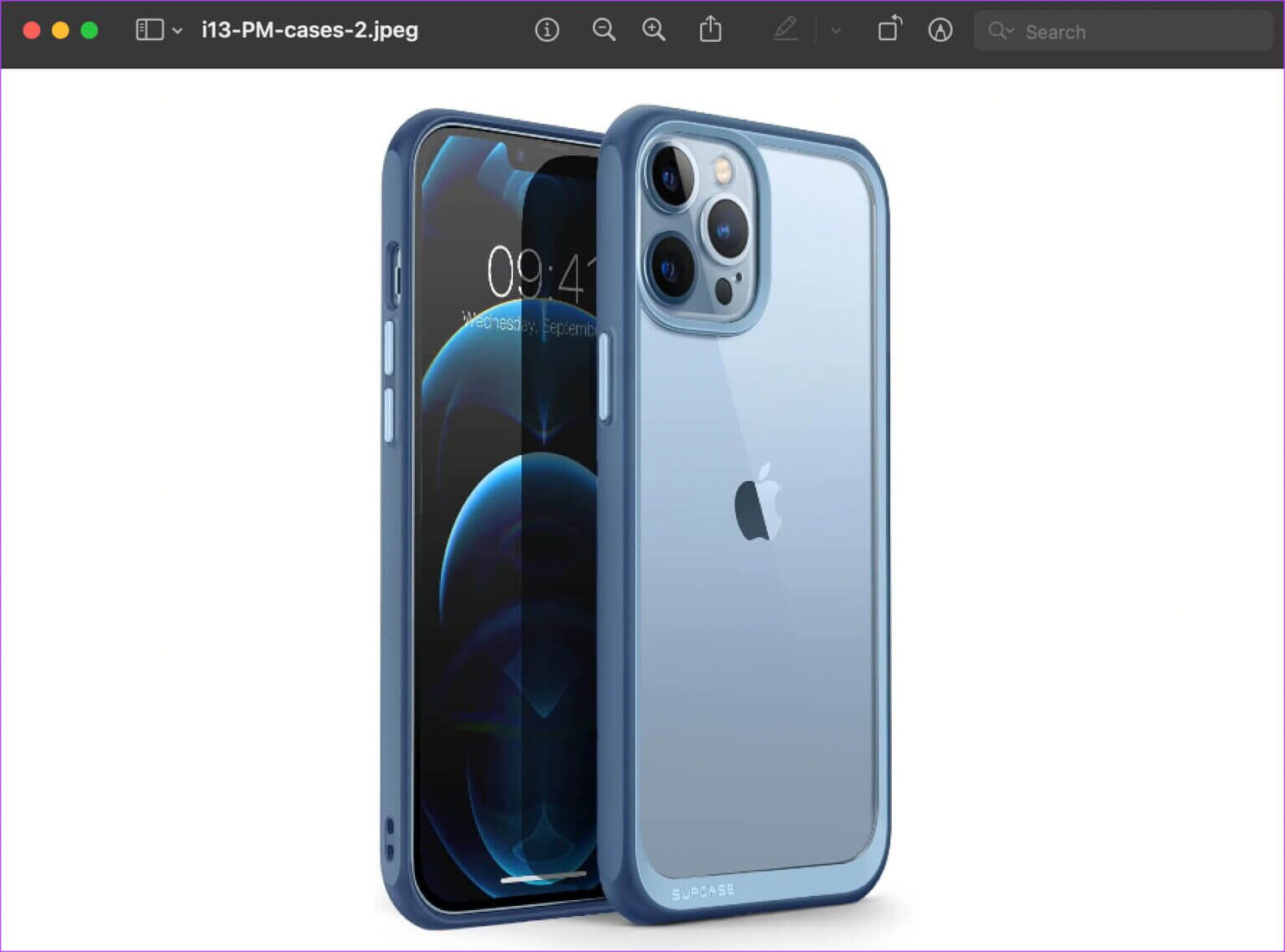
Adım 4: kullanım Bulucu Bulunduğu siteye gitmek için Dosyanızı/klasörünüzü saklayın.
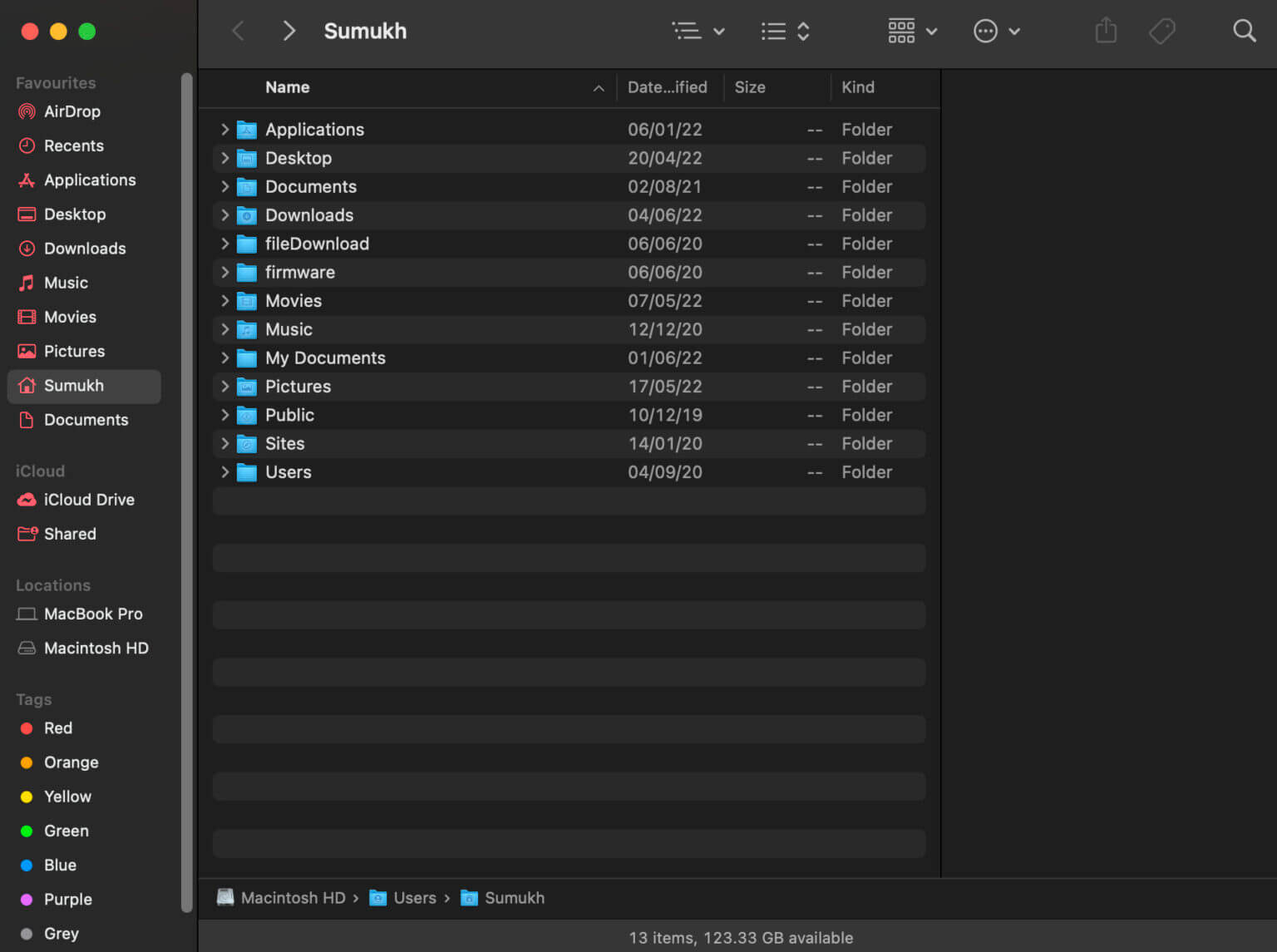
Adım 5: Simgesini değiştirmek istediğiniz dosya/klasöre sağ tıklayın.
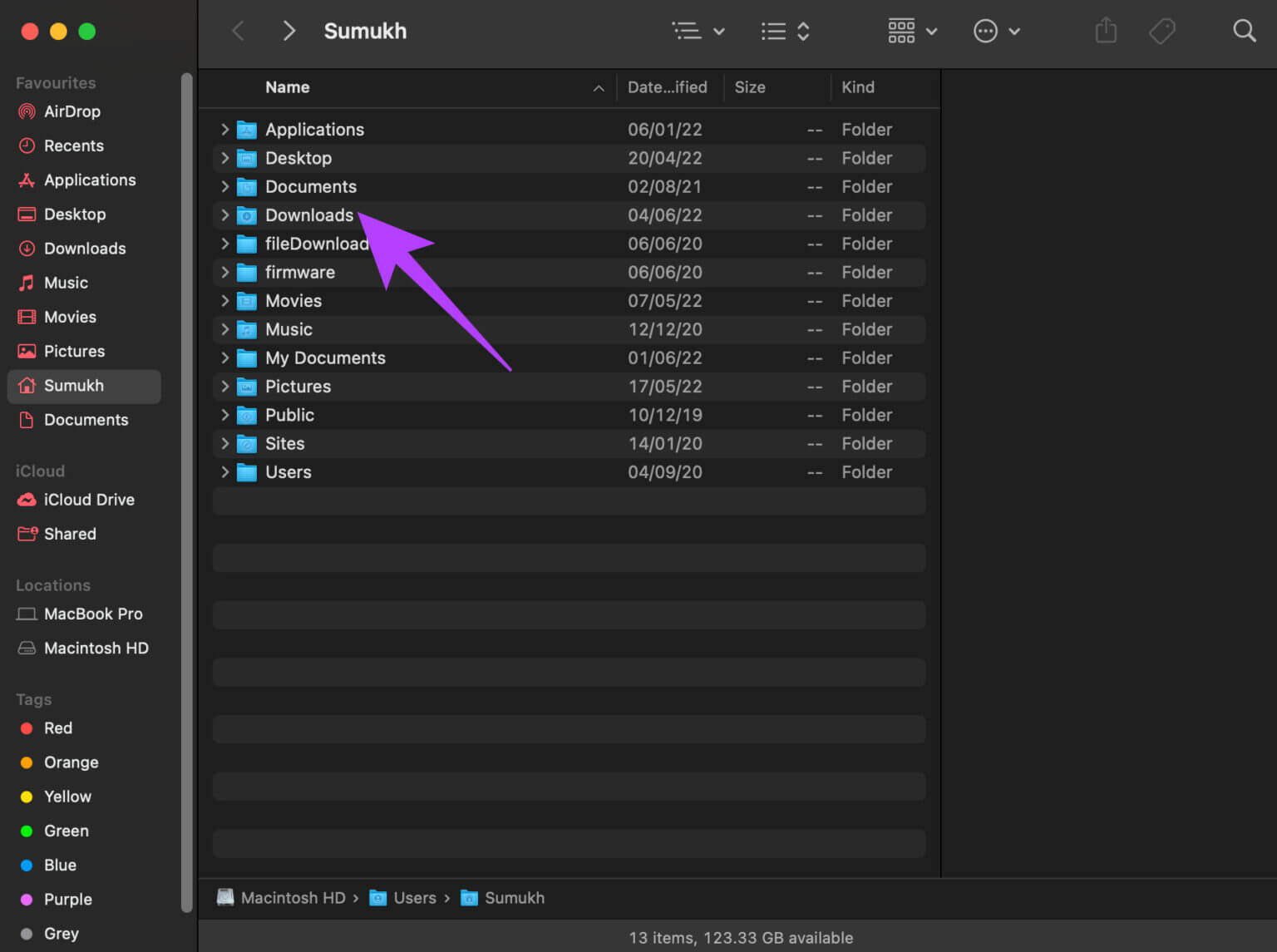
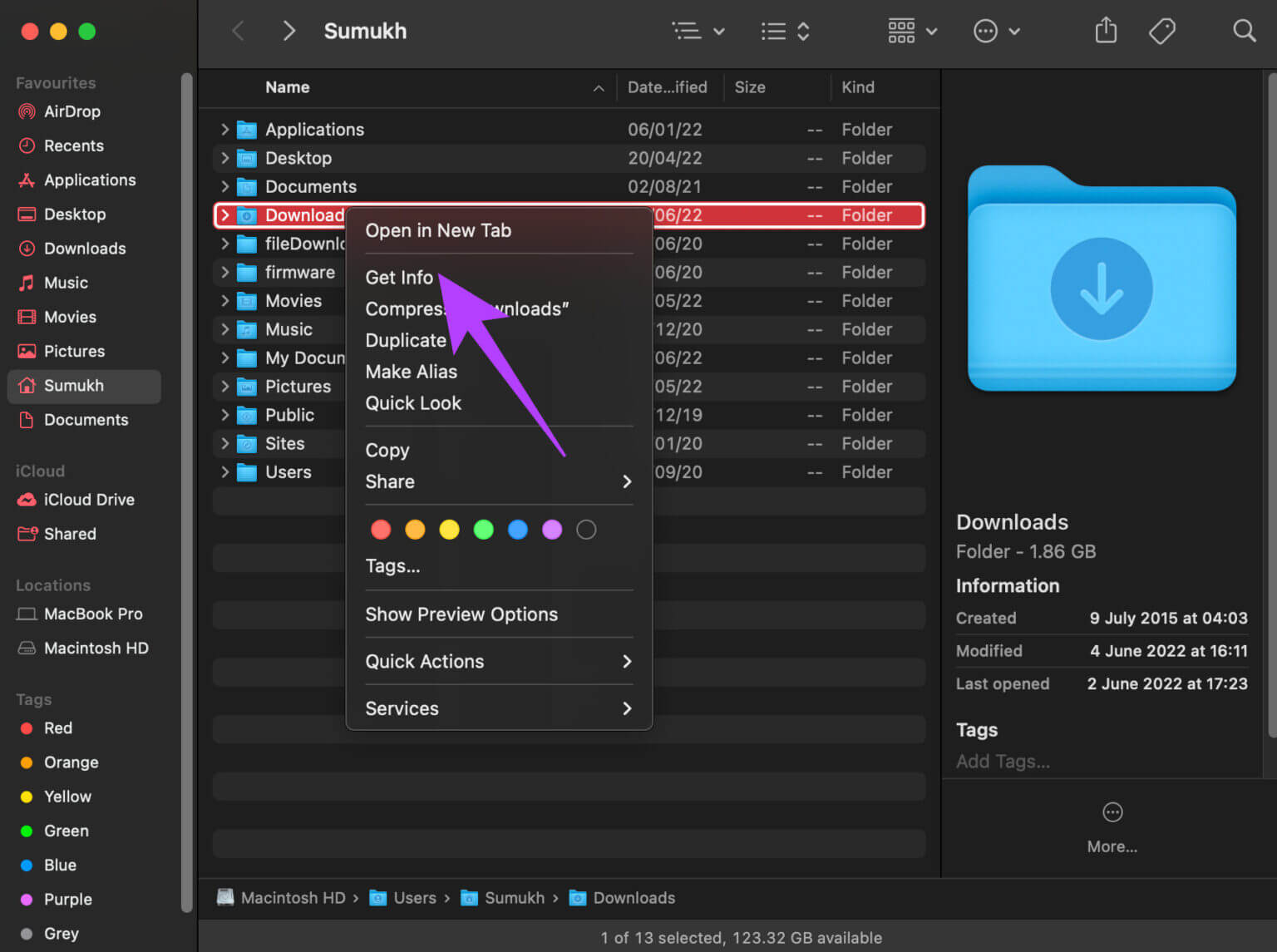

Adım 7: tık mevcut kod Bir ismin yanında Dosya / klasör.

Aşama 9: basın Command + V Kopyalanan görüntüyü dosya veya klasör için yeni bir simge olarak yapıştırmak için klavyede.
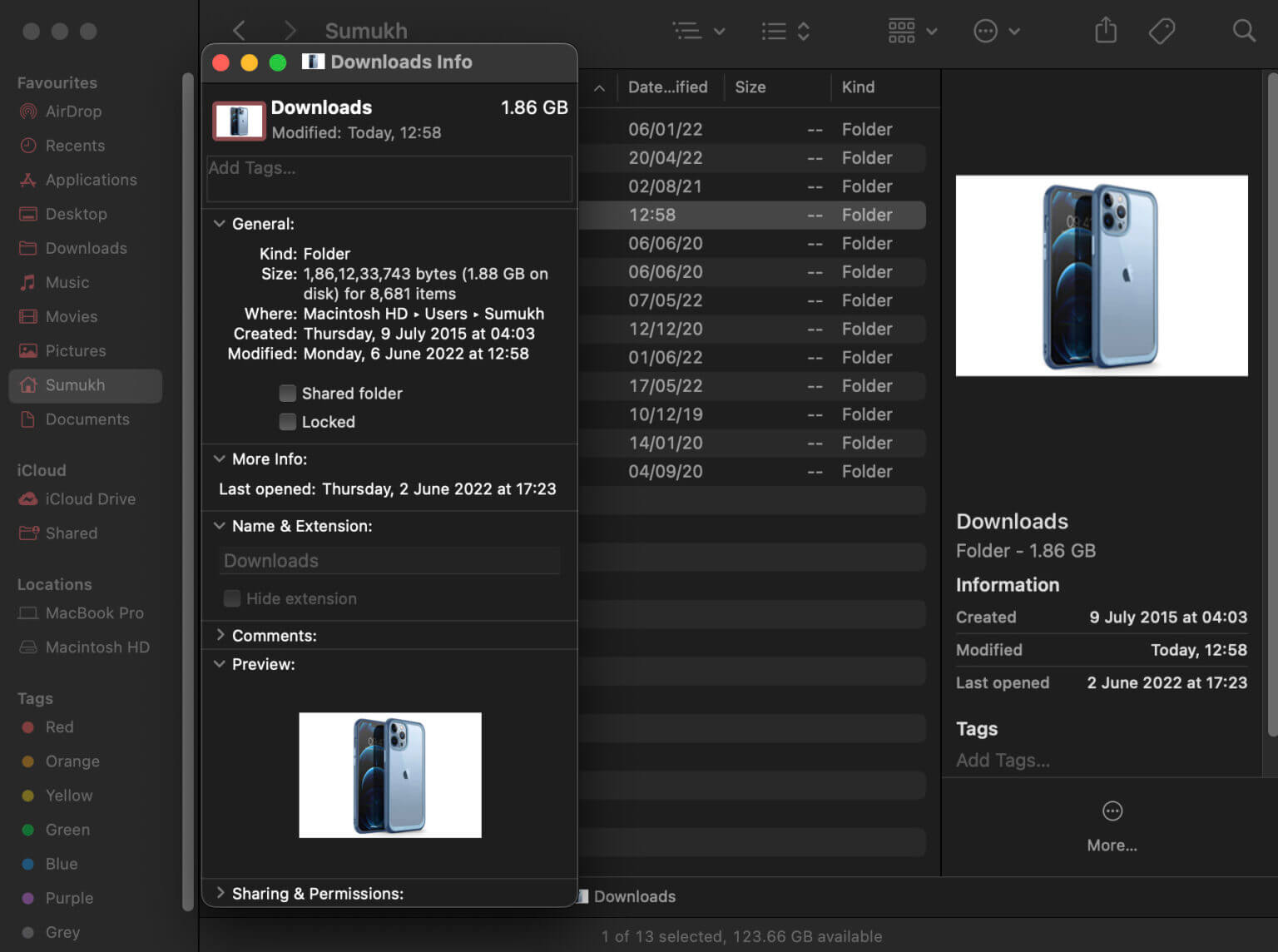
Klasörleri özelleştirin ve verilerinizi ayırın
Farklı renk simgeleri veya özel simgeler kullanarak farklı klasör türlerini bu şekilde gruplayabilirsiniz. Bu, ihtiyaç duyduğunuzda en önemli ve sık kullanılan dosya veya klasörleri Mac'inizdeki uzun bir dizin listesine girmeden bulmanızı kolaylaştıracaktır.